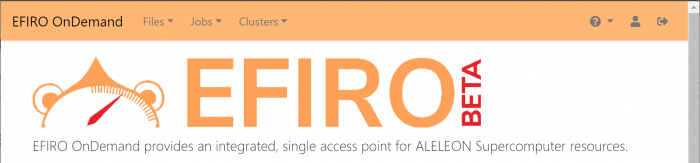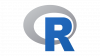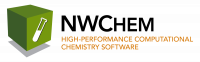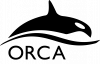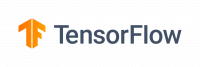Tutorial Menggunakan ALELEON Supercomputer: Perbedaan antara revisi
Dari ALELEON by EFISON
WilsonLisan (bicara | kontrib) (→2 - Selamat Datang di Dashboard EFIRO: tes formatting baru) |
WilsonLisan (bicara | kontrib) (paraphrasing dan tes tabel software baru) |
||
| Baris 3: | Baris 3: | ||
User menggunakan ALELEON Supercomputer melalui EFIRO OnDemand atau disingkat '''EFIRO -''' konsol tampilan grafis (GUI) untuk mengakses ALELEON Supercomputer melalui web browser. | User menggunakan ALELEON Supercomputer melalui EFIRO OnDemand atau disingkat '''EFIRO -''' konsol tampilan grafis (GUI) untuk mengakses ALELEON Supercomputer melalui web browser. | ||
{| class="wikitable" | {| class="wikitable" | ||
!Tutorial ALELEON Supercomputer | !Quick checkpoint! | ||
Tutorial ALELEON Supercomputer | |||
|- | |- | ||
|[https://wiki.efisonlt.com/wiki/Tutorial_Menggunakan_ALELEON_Supercomputer#2_-_Selamat_Datang_di_Dashboard_EFIRO '''Dashboard EFIRO'''] | |[https://wiki.efisonlt.com/wiki/Tutorial_Menggunakan_ALELEON_Supercomputer#2_-_Selamat_Datang_di_Dashboard_EFIRO '''Dashboard EFIRO'''] | ||
| Baris 12: | Baris 11: | ||
|} | |} | ||
=='''1 | =='''1. Koneksi VPN dan Login EFIRO'''== | ||
* Sebelum mengakses ALELEON Supercomputer, user harus [[Koneksi VPN ALELEON Supercomputer|'''terhubung ke koneksi VPN EFISON''']] demi keamanan jaringan dan data user. | * Sebelum mengakses ALELEON Supercomputer, user harus [[Koneksi VPN ALELEON Supercomputer|'''terhubung ke koneksi VPN EFISON''']] demi keamanan jaringan dan data user. | ||
* Setelah terhubung ke VPN, user mengakses EFIRO melalui alamat berikut, diikuti dengan memasukkan '''username dan password''' akun user. | * Setelah terhubung ke VPN, user mengakses EFIRO melalui alamat berikut, diikuti dengan memasukkan '''username dan password''' akun user. | ||
'''http://efisonlt.ood''' | '''http://efisonlt.ood''' | ||
== '''2 | == '''2. Dashboard EFIRO''' == | ||
Setelah login, user masuk ke dalam dashboard EFIRO yang menjadi ''central hub'' untuk menggunakan ALELEON Supercomputer. | Setelah login, user masuk ke dalam dashboard EFIRO yang menjadi ''central hub'' untuk menggunakan ALELEON Supercomputer. | ||
| Baris 23: | Baris 22: | ||
{| class="wikitable" | {| class="wikitable" | ||
!Dashboard EFIRO | !Dashboard EFIRO | ||
|- | |||
| | |||
=== Jobs > '''Job Composer'''=== | |||
* Adalah tempat bagi user untuk membuat dan menjalankan komputasi (disebut sebagai '''<nowiki/>'job'''') di '''Compute Node ALELEON Supercomputer''' - bagian utama server untuk menjalankan komputasi berat. | |||
* Semua software komputasi ALELEON Supercomputer dijalankan melalui halaman ini. '''<nowiki/><nowiki/>''' | |||
[[Berkas:Efirojobcomposer3.png|al=|jmpl|Halaman Job Composer|kiri]] | |||
|- | |||
| | |||
=== Jobs > '''Active Jobs'''=== | |||
* Menampilkan status dan antrian job komputasi semua user yang sedang berjalan. | |||
[[Berkas:Efiroqueueedit.png|al=|jmpl|Halaman Active Jobs|kiri]] | |||
|- | |||
| | |||
=== Clusters > '''Aleleon Shell Access'''=== | |||
* Menampilkan terminal Linux (shell) ALELEON Supercomputer. | |||
* Untuk kegiatan yang membutuhkan terminal seperti compiling, membuat environment, dll. | |||
|- | |- | ||
| | | | ||
| Baris 31: | Baris 46: | ||
[[Berkas:Efiroftp3.png|al=|jmpl|Halaman Home Directory dan menu manajemen file|kiri]] | [[Berkas:Efiroftp3.png|al=|jmpl|Halaman Home Directory dan menu manajemen file|kiri]] | ||
|} | |||
== '''3A. Tutorial Menjalankan Software Komputasi''' == | |||
Silahkan pilih berdasarkan software yang akan user jalankan. | |||
{| class="wikitable" | |||
|+SOFTWARE SAINTIFIK | |||
!Nama Software | |||
|- | |- | ||
| | | | ||
=== | === R [[Berkas:R.png|nirbing|100x100px]] === | ||
|- | |||
[[Berkas: | | | ||
=== GROMACS [[Berkas:GROMACS.png|nirbing|200x200px]] === | |||
|- | |||
| | |||
=== NWChem [[Berkas:Nwhem.png|nirbing|200x200px]] === | |||
|- | |- | ||
| | | | ||
=== | === Quantum ESPRESSO [[Berkas:Quantum ogo ok.png|nirbing|250x250px]] === | ||
[[Berkas: | |||
|- | |- | ||
| | | | ||
=== | === GAMESS [[Berkas:GAMESS.png|nirbing|200x200px]] === | ||
| | |||
== | |||
|- | |- | ||
| | | | ||
=== NAMD [[Berkas:NAMDsof.png|nirbing|250x250px]] === | |||
|- | |- | ||
|[[Berkas: | | | ||
=== ORCA [[Berkas:Orca logo.png|nirbing|100x100px]] === | |||
|- | |- | ||
|[[Berkas: | | | ||
=== TensorFlow [[Berkas:TF.png|nirbing|200x200px]] === | |||
|- | |- | ||
|[[Berkas: | | | ||
=== PHASE/0 [[Berkas:Phase-logo4.png|nirbing|100x100px]] === | |||
|- | |- | ||
| | | | ||
=== COMCOT === | |||
|} | |} | ||
{{DEFAULTSORT:tutorial}} | {{DEFAULTSORT:tutorial}} | ||
__TANPADAFTARISI__ | __TANPADAFTARISI__ | ||
Revisi per 23 Februari 2022 04.15
User menggunakan ALELEON Supercomputer melalui EFIRO OnDemand atau disingkat EFIRO - konsol tampilan grafis (GUI) untuk mengakses ALELEON Supercomputer melalui web browser.
| Quick checkpoint!
Tutorial ALELEON Supercomputer |
|---|
| Dashboard EFIRO |
| Menjalankan komputasi via Job Composer EFIRO |
1. Koneksi VPN dan Login EFIRO
- Sebelum mengakses ALELEON Supercomputer, user harus terhubung ke koneksi VPN EFISON demi keamanan jaringan dan data user.
- Setelah terhubung ke VPN, user mengakses EFIRO melalui alamat berikut, diikuti dengan memasukkan username dan password akun user.
http://efisonlt.ood
2. Dashboard EFIRO
Setelah login, user masuk ke dalam dashboard EFIRO yang menjadi central hub untuk menggunakan ALELEON Supercomputer.
| Dashboard EFIRO |
|---|
Jobs > Job Composer
|
Jobs > Active Jobs
|
Clusters > Aleleon Shell Access
|
Files > Home Directory
|
3A. Tutorial Menjalankan Software Komputasi
Silahkan pilih berdasarkan software yang akan user jalankan.
| Nama Software |
|---|
R
|
GROMACS
|
NWChem
|
Quantum ESPRESSO
|
GAMESS
|
NAMD
|
ORCA
|
TensorFlow
|
PHASE/0
|
COMCOT |